نحوه حذف تمام پین ها در پینترست

در این مقاله به شما آموزش میدهیم که چگونه تمام پینهای خود را در Pinterest حذف کنید. این راهنما شامل مراحل ساده برای دستگاه های مختلف است.
TikTok در حال تبدیل شدن به یک برنامه محبوب است که برای ارسال ویدیوهای کوتاه استفاده می شود. از ویدیوهای «چگونه» گرفته تا شیرین کاریهای خندهدار، TikTok یک پلتفرم عالی است که به افراد اجازه میدهد تا خود و استعدادهایشان را بیان کنند.
با بیش از 800 میلیون کاربر در سراسر جهان، مردم از این پلت فرم اجتماعی مانند فیس بوک و اینستاگرام استفاده می کنند. با ارائه گزینه های سفارشی سازی مانند افزودن موسیقی و فیلترها، ممکن است بخواهید یک ویدیو ایجاد کنید و آن را برای بعد ذخیره کنید. ارسال در زمان مناسب نیز مهم است، شما میتوانید ویدیوی عالی ایجاد کنید و زمانی که احتمال آنلاین شدن افراد بیشتر است و بازدیدها و تعاملات بیشتری دریافت میکنند، آن را پست کنید.
این مقاله به شما یاد می دهد که چگونه ویدیوهای پیش نویس شده را در TikTok ذخیره و بازیابی کنید .

یک ویدیو پیش نویس در TikTok بسازید
دو گزینه برای ایجاد پیش نویس در TikTok وجود دارد. میتوانید در TikTok ضبط کنید و آن را بهعنوان پیشنویس ذخیره کنید یا خارج از TikTok عکس بگیرید و تا زمانی که به آن نیاز داشته باشید، آن را در تلفن خود نگه دارید.
برای ایجاد پیش نویس، این کار را انجام دهید:
مرحله 1
برنامه TikTok را باز کنید و روی علامت '+' در مرکز پایین صفحه ضربه بزنید.
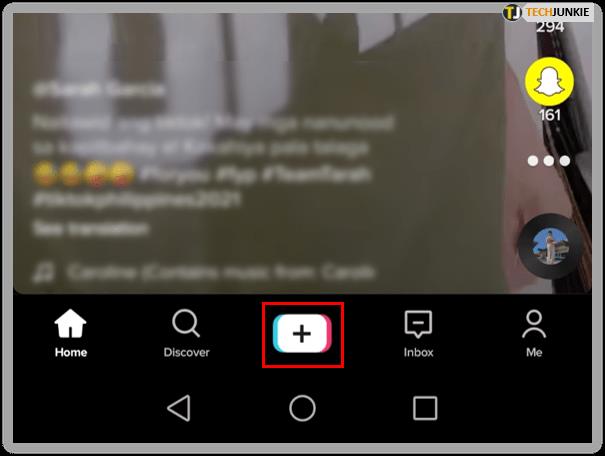
گام 2
ویدیوی خود را دقیقاً مانند حالت عادی ضبط کنید.
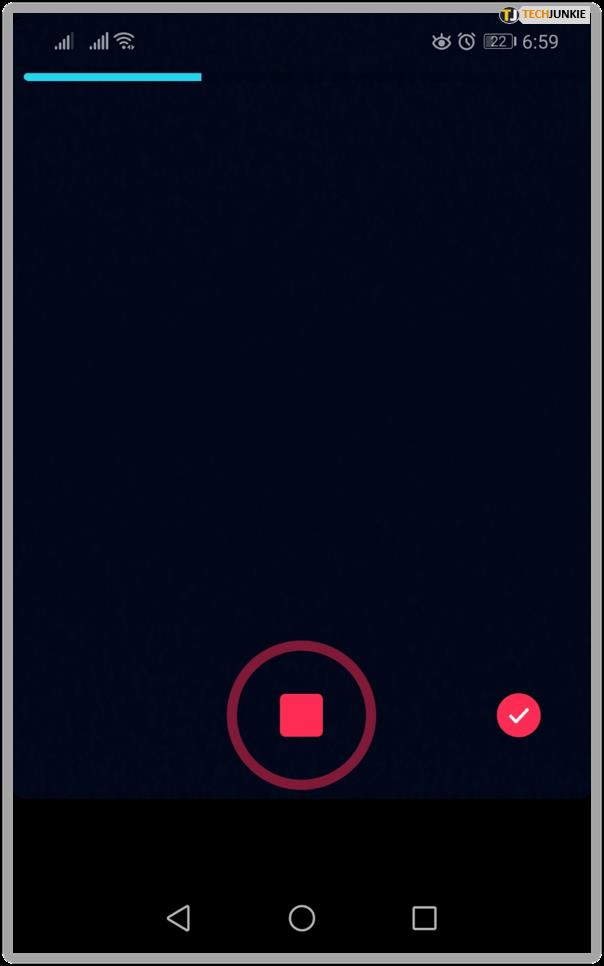
مرحله 3
هر فیلتر، موسیقی و غیره ای را انتخاب کنید که ویدیوی شما را جذاب تر کند.
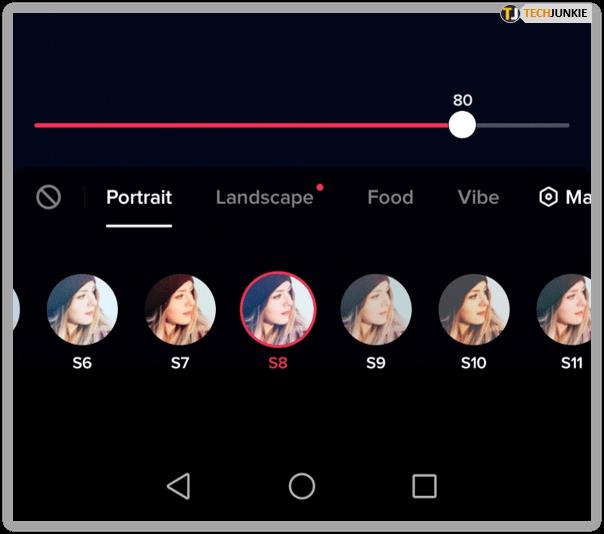
مرحله 4
هنگامی که تنظیمات لازم را انجام دادید، روی دایره قرمز با یک علامت سفید ضربه بزنید تا تأیید کنید که آماده حرکت به جلو هستید.
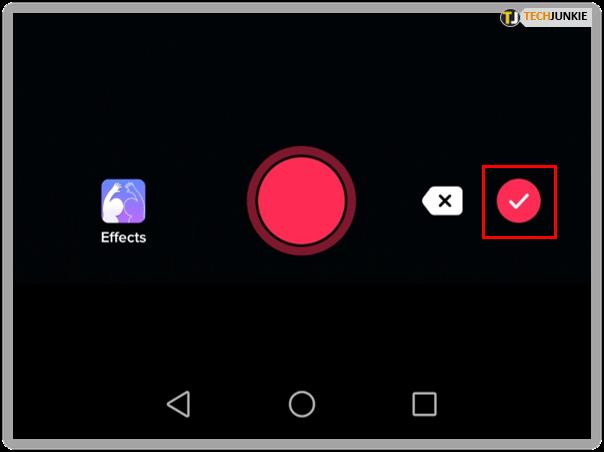
مرحله 5
استیکر، موسیقی یا فیلترها را در این صفحه اضافه کنید، سپس روی «بعدی» ضربه بزنید تا به صفحه انتشار بروید.
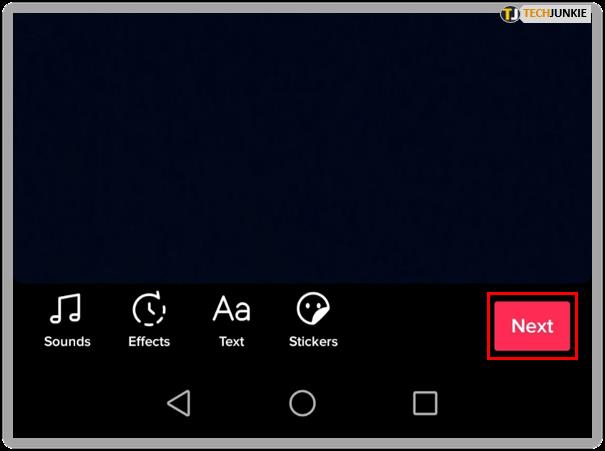
مرحله 6
«پیشنویسها» را در گوشه پایین سمت چپ پیدا کنید و روی آن کلیک کنید، سپس تأیید کنید که میخواهید آن را به عنوان پیشنویس ذخیره کنید.
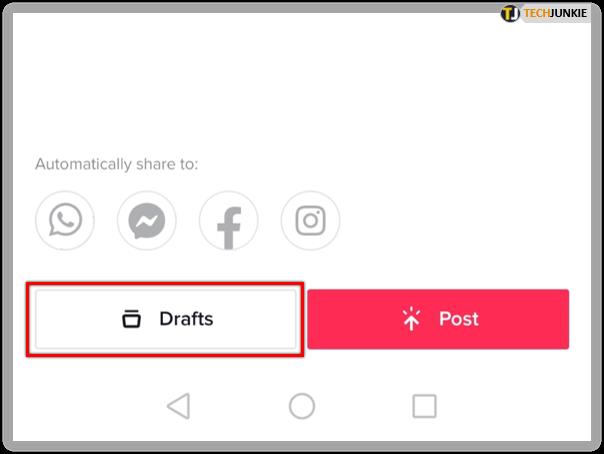
این برای فیلمبرداری همزمان چندین صحنه برای ساختن ویدیوهای مختلف ایده آل است. میتوانید این ویدیوها را ویرایش کنید و روی آنها کار کنید و وقتی خوب و آماده شدید، آنها را منتشر کنید.
همچنین میتوانید ویدیوی خود را روی دوربین گوشی خود بگیرید و آن را تا زمانی که به آن نیاز دارید در آنجا نگه دارید.
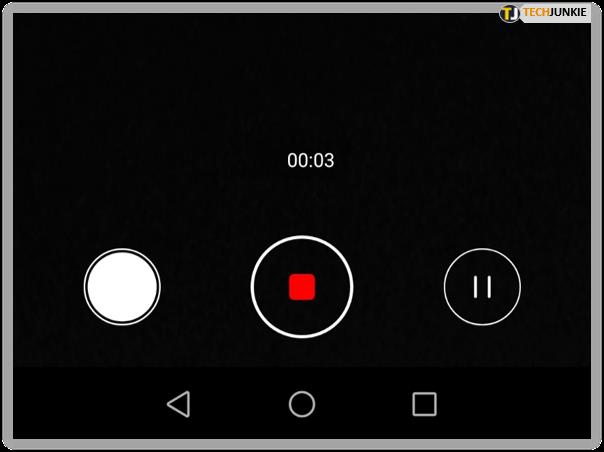
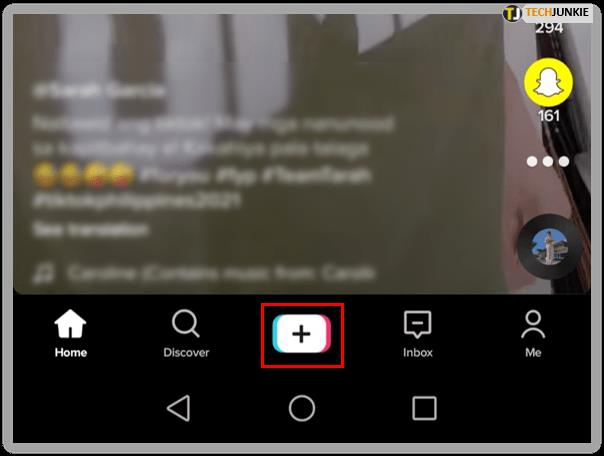
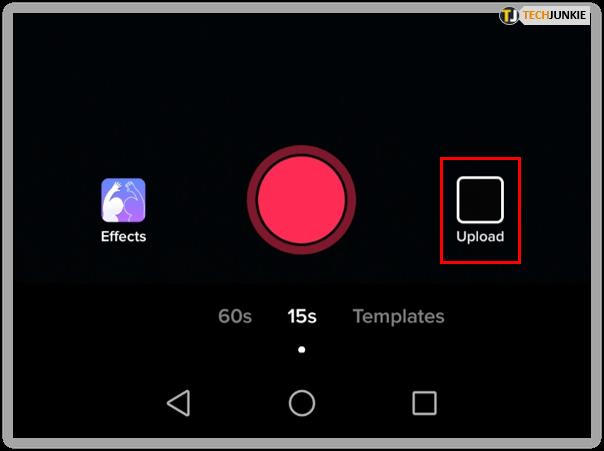
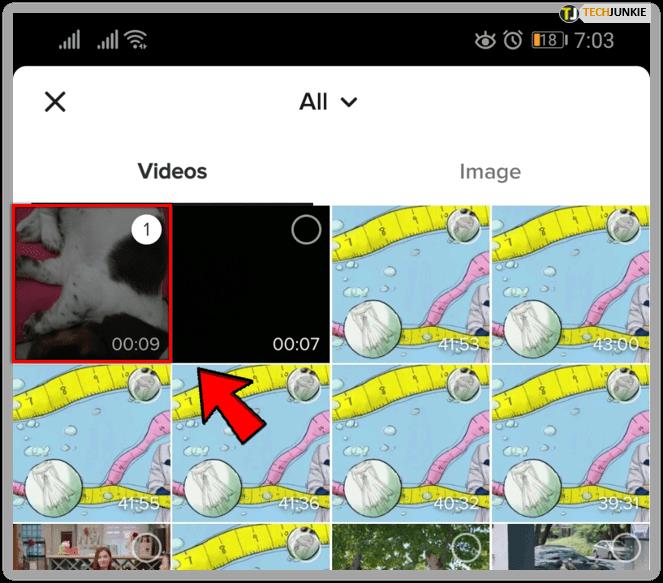
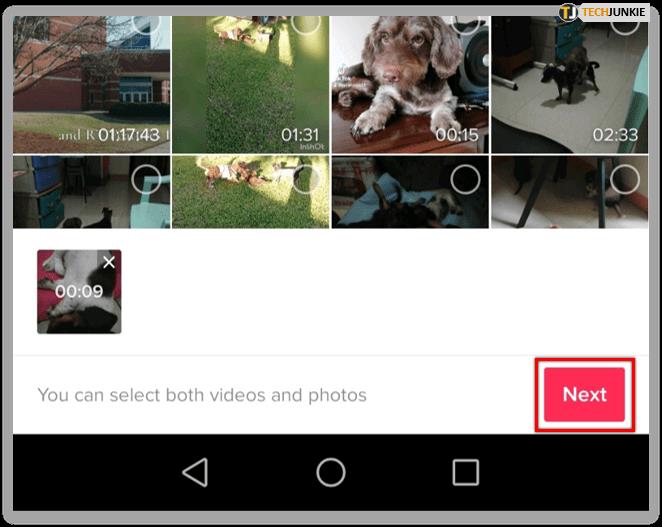
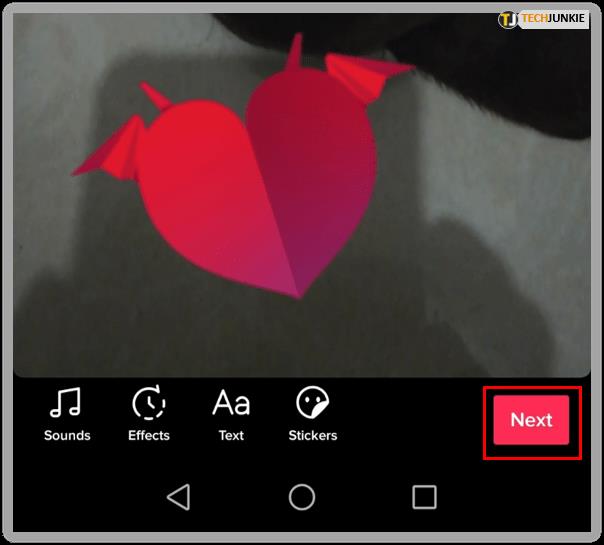
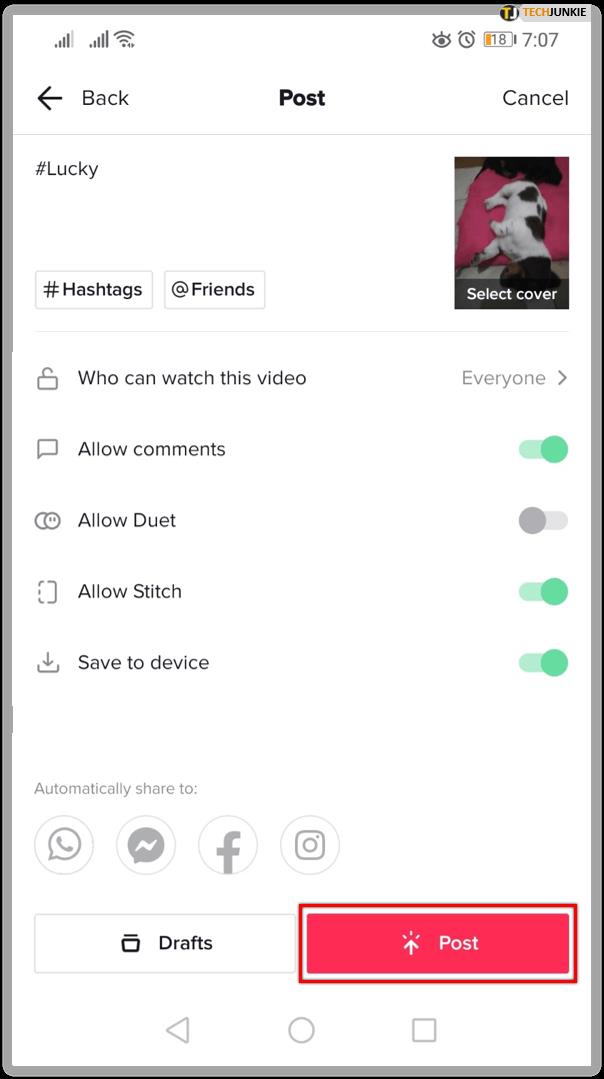
این دقیقاً نتیجه ای مشابه با فیلمبرداری در TikTok دارد. هیچ کس با دیدن آن تفاوت را متوجه نخواهد شد.
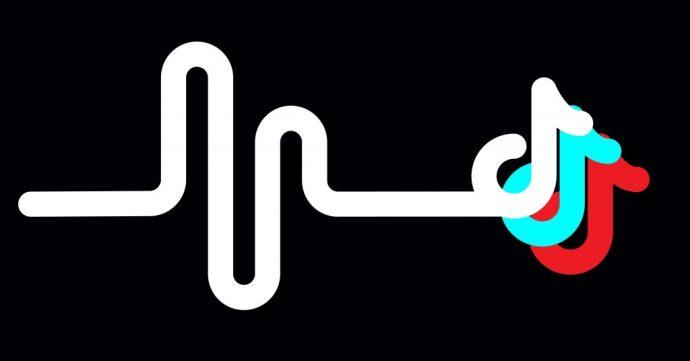
پیش نویس ها را در TikTok بیابید
ویدئوهای پیشنویس در گالری شما ذخیره میشوند. همانطور که ما آنها را به صورت خصوصی تنظیم کردیم، هیچ کس دیگری نمی تواند آنها را ببیند، بنابراین تا زمانی که شما آماده استفاده از آنها نباشید، در آنجا باقی می مانند. اگر آماده انتشار هستید، می توانید این کار را از گالری خود انجام دهید.
مرحله 1
نماد نمایه را در گوشه سمت راست پایین صفحه انتخاب کنید، "من"
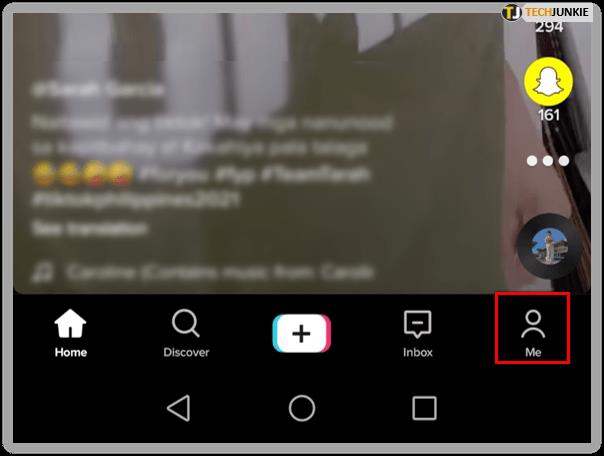
گام 2
روی Drafts ضربه بزنید و ویدیوی پیش نویس شده را انتخاب کنید
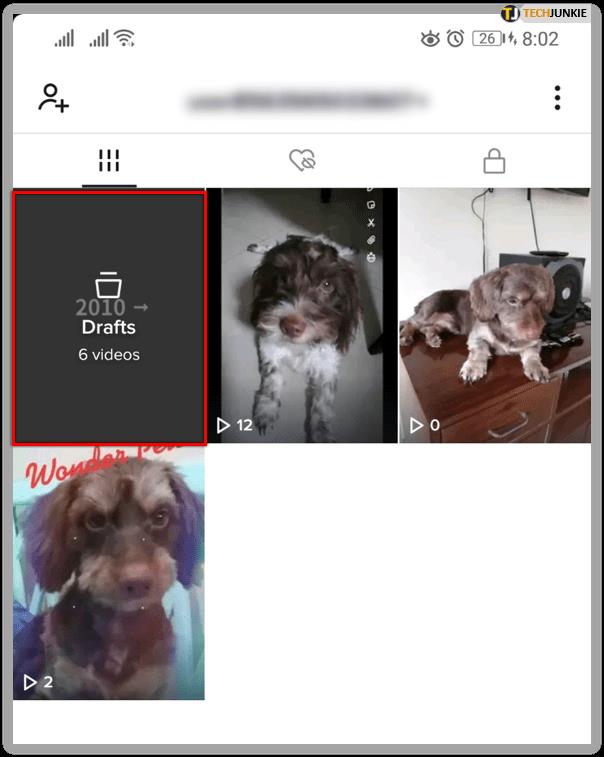
مرحله 3
تنظیماتی را که میخواهید انجام دهید، مانند نظرات یا گزینههای بیننده، انتخاب کنید.
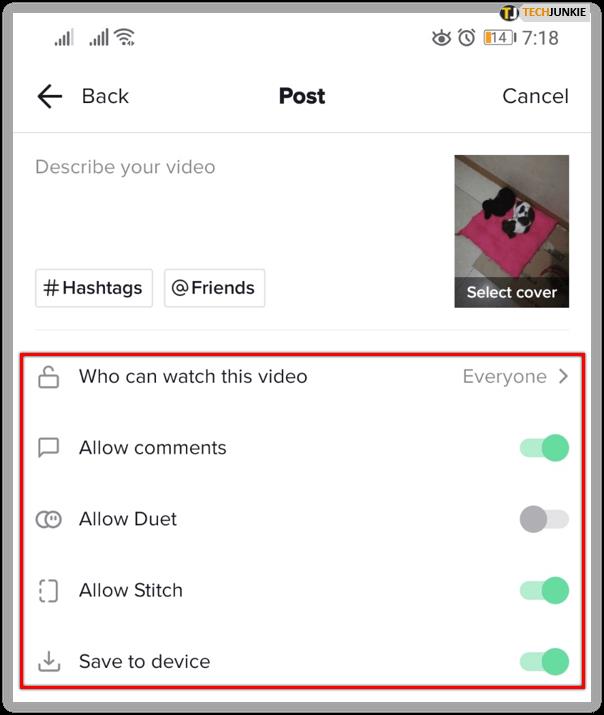
مرحله 4
«چه کسی میتواند این ویدیو را تماشا کند» را بر اساس تنظیمات برگزیده خود تغییر دهید.
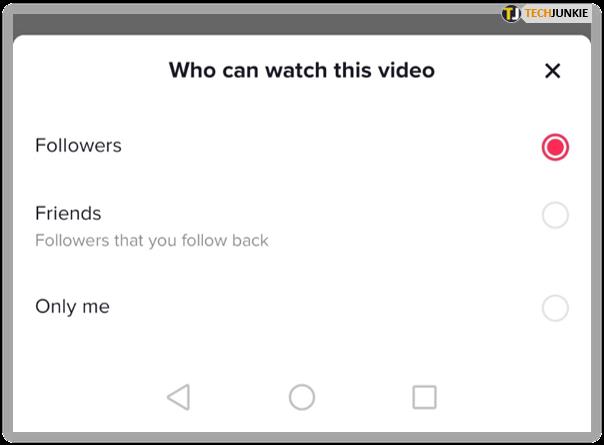
مرحله 5
روی "پست" در گوشه پایین سمت راست کلیک کنید تا با ویدیوی خود به صورت زنده پخش شوید.
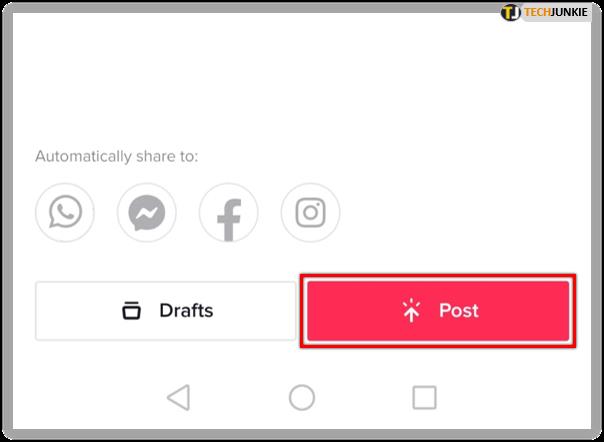
سپس ویدیوی شما به صورت زنده پخش می شود و مخاطبان انتخابی شما می توانند طبق معمول آن را مشاهده کنند.
ویرایش پیش نویس ها در TikTok
هنگامی که پیش نویس خود را پیدا کردید، می توانید قبل از ارسال مجدد آن را ویرایش کنید. دستورالعمل های بالا را دنبال کنید تا پیش نویس خود را پیدا کنید. هنگامی که به صفحه قبل از پست می رسید که از شما می خواهد توضیحاتی را اضافه کنید، کافی است روی فلش عقب واقع در گوشه سمت چپ بالا کلیک کنید. این شما را به صفحه ویرایش بازگرداند.
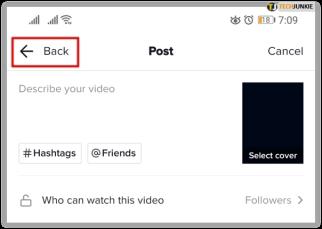
همانطور که معمولاً روی «بعدی» کلیک میکنید و پست میکنید، تنظیمات را انجام دهید.
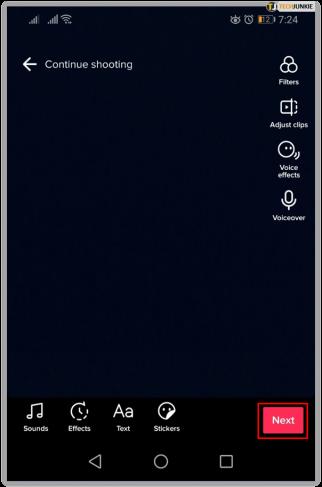
ویدیوهای عمومی و خصوصی در TikTok

TikTok به شما این امکان را می دهد که ویدیوی خود را به عنوان "Private" یا "Public" تنظیم کنید. ممکن است بخواهید هنگام ایجاد پیش نویس، ویدیوی خود را به صورت خصوصی تنظیم کنید. مرحله اضافی یک اقدام احتیاطی برای جلوگیری از انتشار تصادفی ویدیو قبل از آماده شدن است. اگر به صورت تصادفی آن ویدیو را انتخاب کنید و آن را منتشر کنید، ویدیو خصوصی می ماند.
ویدیوهای عمومی متفاوت هستند. دقیقاً همین است، عمومی. برای هر کسی که از TikTok استفاده می کند در دسترس خواهد بود. اگر از شبکه برای بازاریابی استفاده می کنید، بیشتر اوقات با ویدیوهای عمومی کار خواهید کرد، اما خصوصی نگه داشتن آنها تا زمانی که آماده انتشار باشید یک اقدام امنیتی اضافی است.
میتوانید در هر زمان، حتی پس از انتشار، یک ویدیوی عمومی را به خصوصی تغییر دهید.
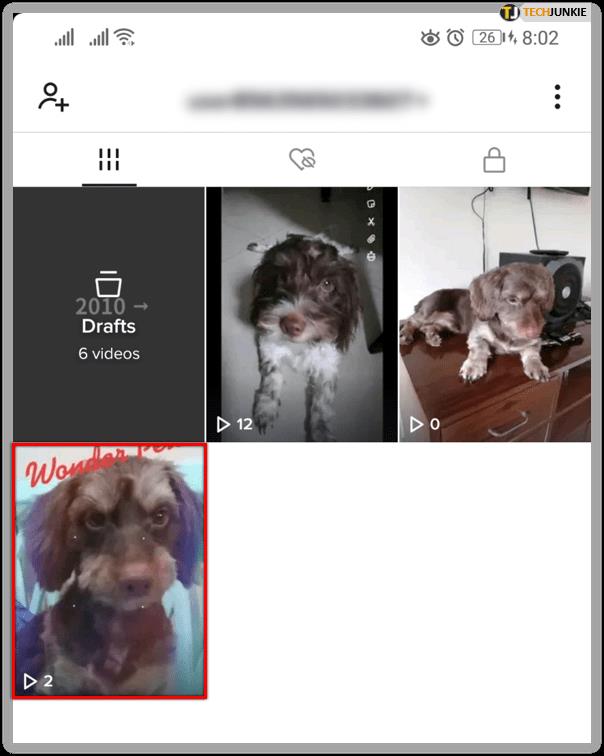
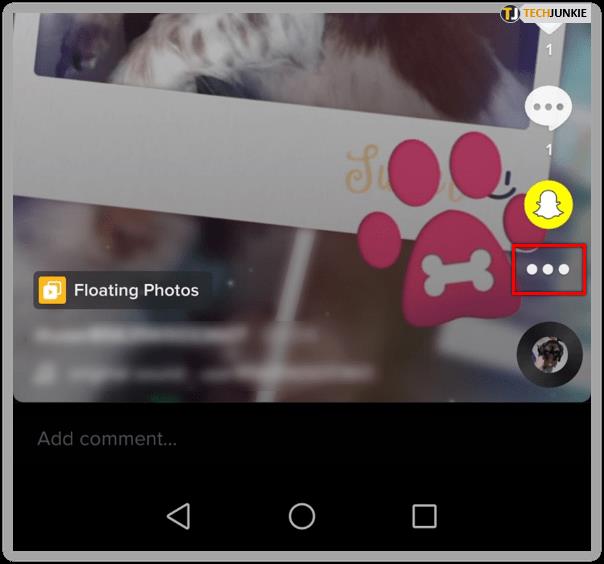
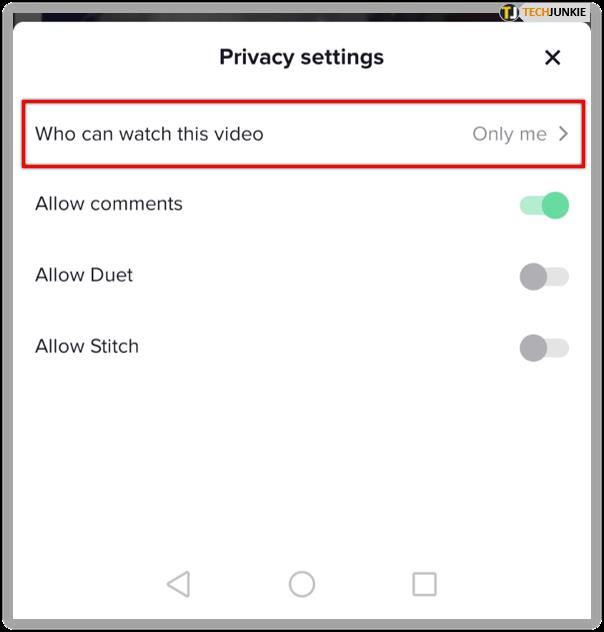
ویدیوی شما از جستجو محو خواهد شد و دیگر توسط کاربران TikTok قابل مشاهده نخواهد بود. میتوانید این را معکوس کنید تا یک ویدیوی خصوصی را نیز عمومی کنید.

حذف یک ویدیو در TikTok
اگر زمانی نیاز به حذف یک ویدیو در TikTok داشته باشید، این نیز بسیار ساده است. این گزینه هسته ای است زیرا ویدیو به طور کلی از شبکه ناپدید می شود، اما کار می کند. انتخاب ترجیحی این است که ویدیو را خصوصی کنید، اما اگر نیاز به حذف یک ویدیو دارید، می توانید.
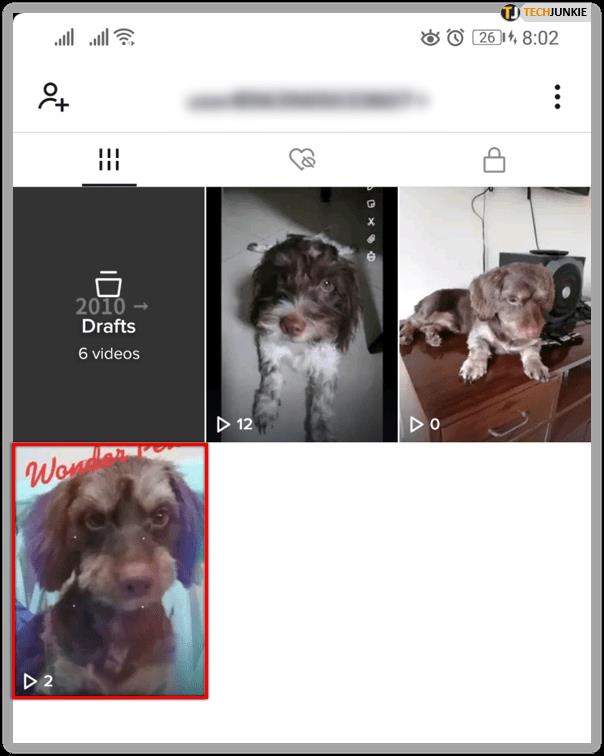
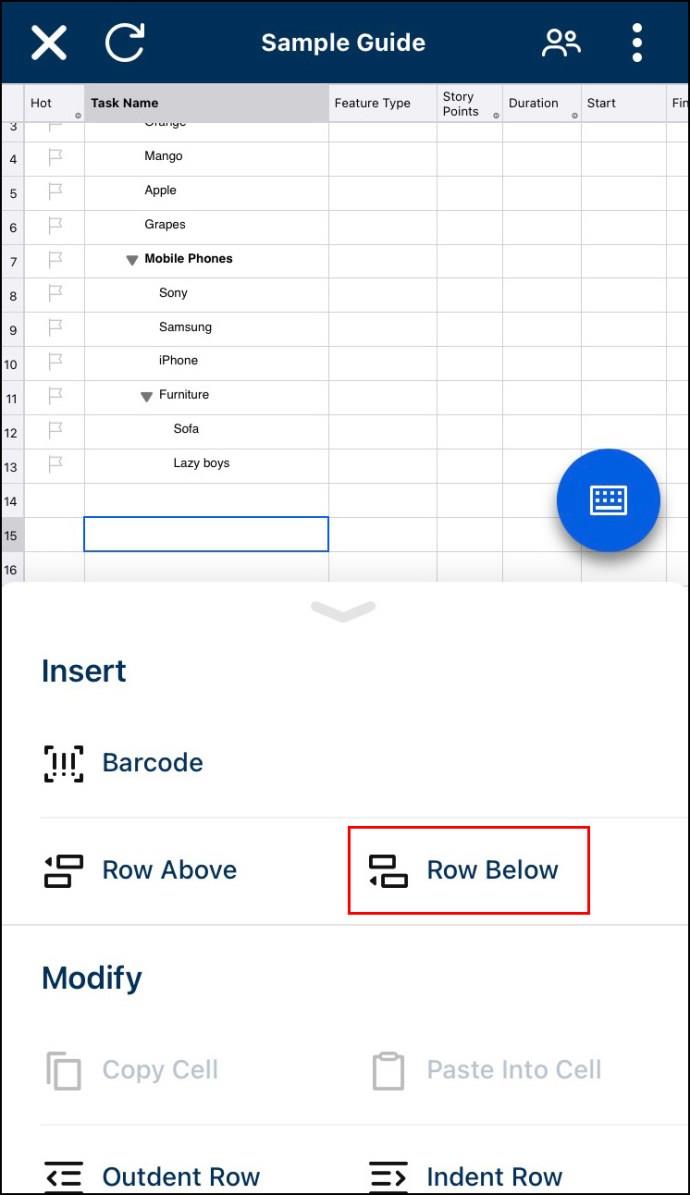
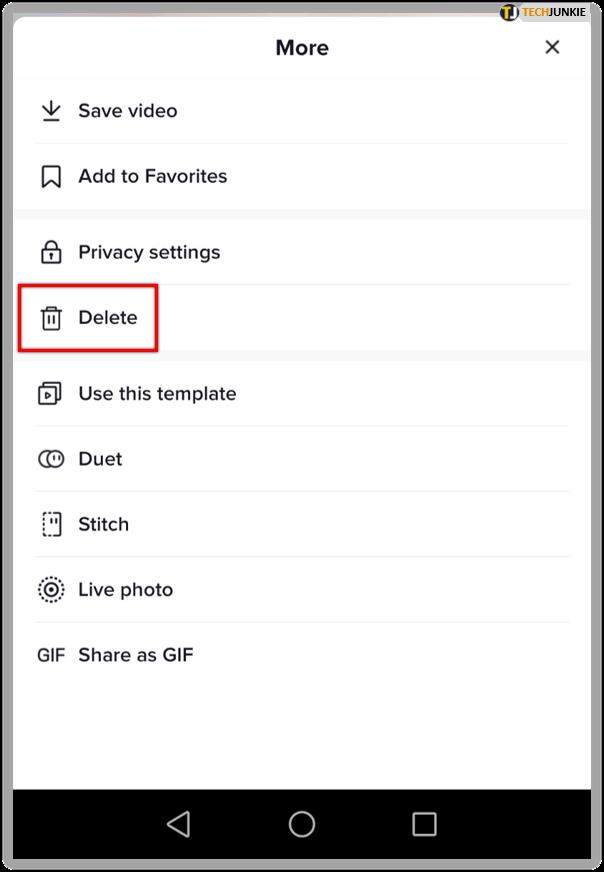
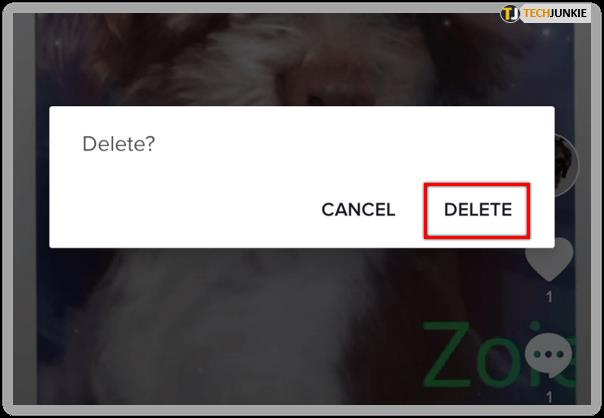
گزینه ای برای حذف انبوه وجود ندارد، بنابراین اگر خانه داری می کنید، باید برای هر ویدیویی که می خواهید حذف کنید، این کار را انجام دهید.
حذف پیش نویس ها
ممکن است چندین پیش نویس یا فقط یک پیش نویس در برنامه TikTok ذخیره کرده باشید. اگر می خواهید آن را حذف کنید، می توانید.
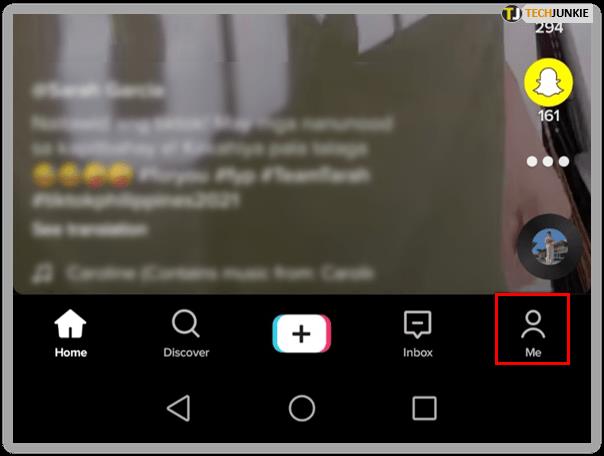
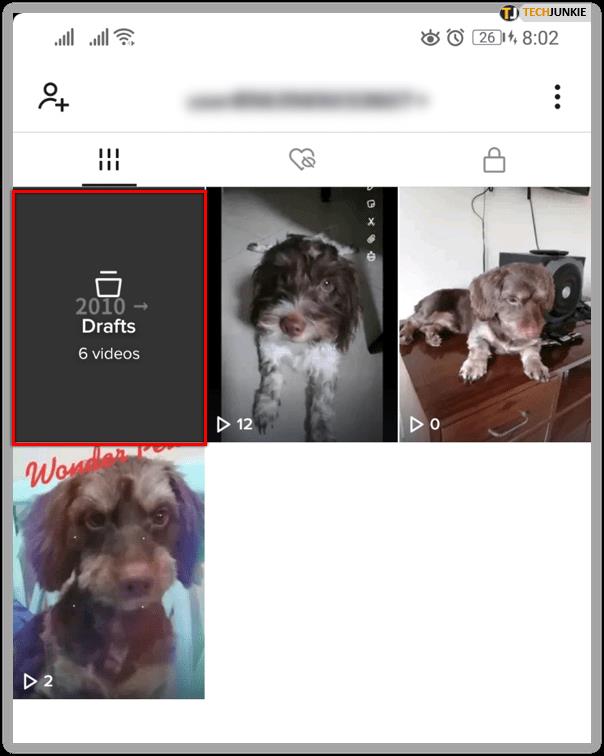
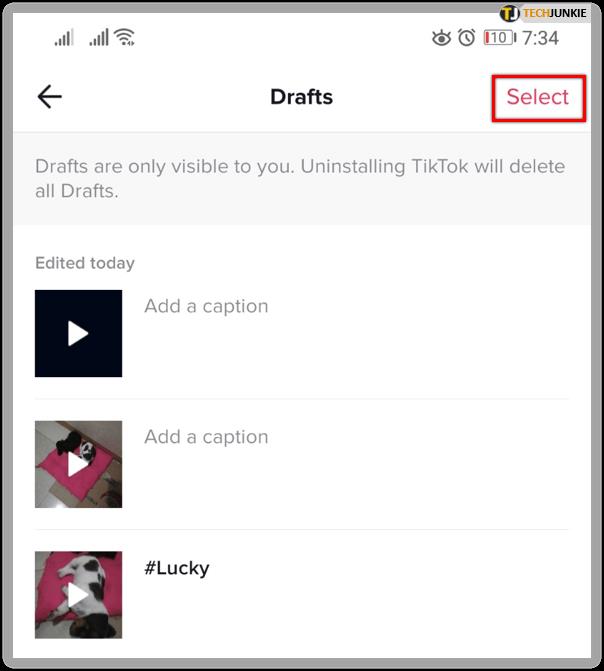
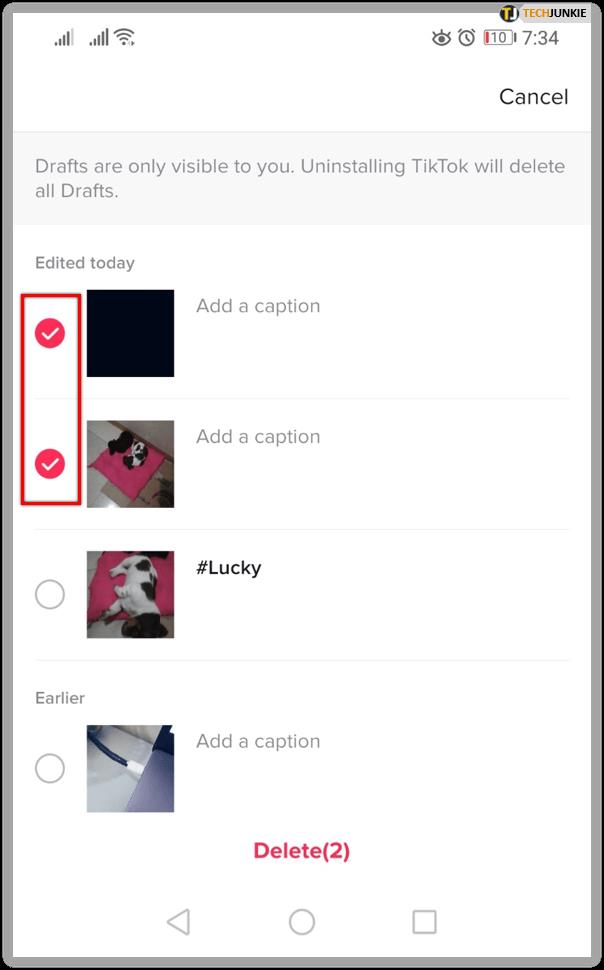
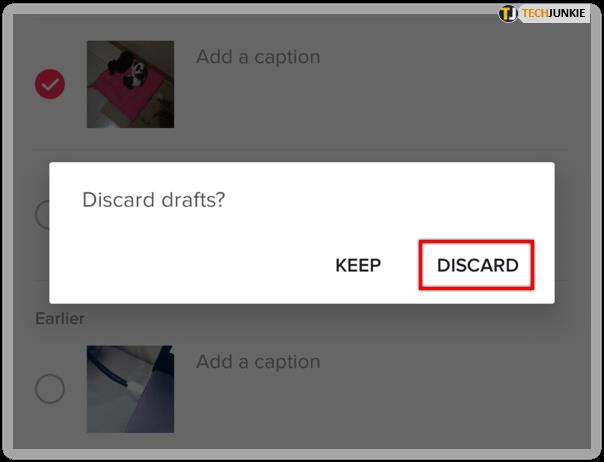
بازیابی پیش نویس ها
اگرچه چند مرحله وجود دارد که باید دنبال کنید، به نظر می رسد برخی به طور تصادفی پیش نویس های مهم را حذف کرده اند.
چندین کاربر گزارش داده اند که به طور تصادفی برنامه های مهم را حذف کرده اند. این ممکن است هنگام پاک کردن حافظه پنهان برنامهها، حذف نصب و نصب مجدد، یا کلیک کردن روی گزینه «حذف» اتفاق بیفتد.
آیا می توانم پیش نویس حذف شده را بازیابی کنم؟
راهی برای بازیابی پیش نویس حذف شده از برنامه TikTok وجود ندارد. ما در مورد چند برنامه شخص ثالث شنیده ایم که می توانند پیش نویس حذف شده TikTok را بازیابی کنند، اما هیچ تضمینی وجود ندارد که آنها همانطور که باید عمل کنند. دانلود کردن برنامه باید به تمام داده های موجود در حافظه پنهان گوشی شما نیز دسترسی داشته باشد. برای اطمینان از اینکه در آینده به طور تصادفی پیش نویس های خود را حذف نمی کنید، حافظه پنهان خود را خالی نکنید و از همه ویدیوهای پیش نویس نسخه پشتیبان تهیه نکنید.
چگونه می توانم پیش نویس های خود را از یک تلفن به تلفن دیگر منتقل کنم؟
پیش نویس را در دستگاه خود ذخیره کنید، از تلفن خود در Google Photos، iCloud، DropBox، Samsung Cloud یا هر سرویس دیگری نسخه پشتیبان تهیه کنید. به حساب دستگاه جدید خود وارد شوید و پیشنویس در فضای ابری شما ظاهر میشود.u003cbru003eu003cbru003eوقتی آماده ارسال پست هستید، به سادگی گزینه «آپلود» را در سمت راست دکمه ضبط در TikTok انتخاب کنید. پیش نویس خود را از ابر انتخاب کنید و به پست کردن آن به صورت معمول ادامه دهید.
در این مقاله به شما آموزش میدهیم که چگونه تمام پینهای خود را در Pinterest حذف کنید. این راهنما شامل مراحل ساده برای دستگاه های مختلف است.
در حال حاضر Chrome به دلیل پایداری و کمکی که ارائه می دهد محبوب ترین مرورگر وب است. با این حال ، با خطاهایی همچون "این صفحه وب در دسترس نیست" مواجه میشود.
حذف واترمارک در CapCut به راحتی امکان پذیر است. بهترین روشها برای ویرایش ویدیو را در این مقاله بیابید.
با مقاله نحوه ترسیم فلش در فتوشاپ با این 5 ابزار ساده، به راحتی فلش هایی را که می خواهید ترسیم خواهید کرد.
آموزش کامل نحوه تنظیم کانال های تلویزیونی TCL با مراحل دقیق و نکات مهم.
افزودن صفحات شماره گذاری شده به طرح دارای مزایای عملی بسیاری است. با این حال، Canva ویژگی شمارهگذاری خودکار صفحه را ندارد. در این مقاله روشهای موثر برای شمارهگذاری صفحات در Canva را بررسی میکنیم.
در مقاله زیر ، WebTech360 به شما راهنمایی می کند که چگونه با تلویزیون Skyworth کانال ها را به راحتی تنظیم کنید و از کانالهای سرگرمی ویژه لذت ببرید.
نصب و راهاندازی پرینتر Canon LBP 1210 به سادگی با مراحل بهروزرسانی شده برای ویندوز 7 و XP.
در این مقاله، بهترین روشها برای بزرگنمایی در Minecraft را بررسی میکنیم و نکات مفیدی درباره گزینههای بزرگنمایی در پلتفرمهای مختلف برای شما ارائه میدهیم.
VLC Media Player یکی از محبوب ترین نرم افزار پخش کننده موسیقی و فیلم است. با این راهنما میتوانید زبان VLC Media Player را به ویتنامی تغییر دهید.
در این مقاله، ما به بررسی <strong>خطاهای رایج ProShow Producer</strong> و چگونگی رفع آنها خواهیم پرداخت تا کاربران بتوانند به راحتی از این ابزار استفاده کنند.
اگر شما بازی Granny 2 ترسناک را انجام می دهید اما نحوه پیروزی را نمی دانید ، کتاب راهنمای Granny: Chapter Two را در زیر ببینید.
اگر میخواهید به برنامهها یا بهروزرسانیهای برنامههایی که در فروشگاه Google Play در دسترس نیستند دسترسی داشته باشید، ممکن است بخواهید بدانید که چگونه APK را در Amazon Fire Stick خود نصب کنید. در این مقاله به نحوه انجام آن می پردازیم
مقاله زیر شما را به تنظیم مجدد کارخانه TCL TV که دارای سیستم عامل Android است، راهنمایی میکند. با در نظر گرفتن نکات بهینهسازی SEO، بهتر با مشکلات تلویزیون خود برخورد کنید.
هیچ راهی برای حذف عکس پروفایل از توییتر وجود ندارد. اما میتوانید عکس پروفایل خود را تغییر دهید تا ظاهر بهتری داشته باشید.













